JavaScript Title、alt提示(Tips)實現源碼解讀
編輯:關於JavaScript
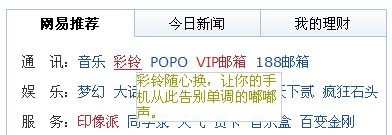
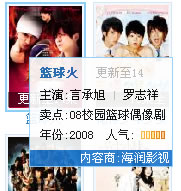
復制代碼 代碼如下:
/***********************************************
一個JavaScript Title、alt提示(Tips)源碼解讀
代碼注釋:唐國輝
作者博客:http://webflash.cnblogs.com
***********************************************/
//定義getElementById快捷方式
function $(obj)
{
if(typeof(obj)=='object')
{
return obj;
}
else
{
return document.getElementById(obj);
}
}
//定義document.write快捷方式,代替復雜的DOM操作
function $P(str)
{
document.write(str);
}
//腳本錯誤屏蔽
window.onerror=function ()
{
return true;
};
/*
定義變量:
pltsPop(提示內容文字,來自對象的alt或title屬性,不包含HTML)
toolTip(提示內容DOM對象,即後面定義的content變量)
pltsPoptop(上方提示標題DOM對象)
pltsPopbot(下方提示標題DOM對象)
topLeft(左上角提示標題DOM對象)
botLeft(左下方提示標題DOM對象)
topRight(右上角提示標題DOM對象)
botRight(右下方提示標題DOM對象)
*/
var pltsPop,toolTip,pltsPoptop,pltsPopbot,topLeft,botLeft,topRight,botRight;
//設置提示窗口相對提示對象的位置偏移量
var pltsoffsetX=10;
var pltsoffsetY=15;
var pltsTitle="";
//創建一個絕對定位的隱藏圖層
$P('<div id=\"pltsTipLayer\" style="display:none; position:absolute; z-index:10001" mce_style="display:none; position:absolute; z-index:10001"></div>');
//把剛創建的層對象賦值給一個變量,此語句一定要出現在層創建之後
var pltsTipLayer=$('pltsTipLayer');
//定義鼠標移到對象上時處理函數,主要提取alt或title屬性值,並初始化提示框HTML及樣式
function PltsMouseOver(ev)
{
//兼容不同浏覽器的事件和對象獲取
var Event=window.event||ev;
var o=Event.srcElement||Event.target;
//如果對象alt屬性存在並且不等於空,就把它的值存到dypop屬性,並清空當前alt內容
if(o.alt!=null&&o.alt!="")
{
o.dypop=o.alt;
o.alt="";
}
//如上,對具有title屬性的對象作同樣的判斷和處理,清空title屬性值是讓對象默認的提示效果失效
if(o.title!=null&&o.title!="")
{
o.dypop=o.title;
o.title="";
}
pltsPop=o.dypop;
if(pltsPop!=null&&pltsPop!=""&&typeof(pltsPop)!="undefined")
{
//把上面創建的提示層顯示出來,暫時移到左邊很遠,雖然顯示但用戶看不到
pltsTipLayer.style.left=-1000;
pltsTipLayer.style.display='';
/*
格式化提示信息,把其中的\n換成<br/>,比如像下面這樣定義title值,顯示出來會是作者和性別各一行,因為Tom和Sex之間有\n:
<div title="Author:Tom
Sex:male">Article title...</div>
*/
var Msg=pltsPop.replace(/\n/g,"<br/>");
Msg=Msg.replace(/\0x13/g,"<br/>");
//定義正則表達式檢查提示內容是否含有類似這樣的內容“{提示標題}”,而且{}和{{}是排除在處的,如果沒有就默認用“簡介”作為提示標題
var re=/\{(.[^\{]*)\}/ig;
if(!re.test(Msg))
{
pltsTitle="<label style="\" mce_style="\""color:#000\">簡介</label>";
}
else
{
re=/\{(.[^\{]*)\}(.*)/ig;
//提取{}中的內容
pltsTitle=Msg.replace(re,"$1")+" ";
//把{內容},包括{}在內的內容替換為空,得到最終提示正文的內容
re=/\{(.[^\{]*)\}/ig;
Msg=Msg.replace(re,"");
}
//定義提示框內容Html與Style,並把獲得的相關內容放到對應變量中
var content="<dl id=\"toolTip\" style="\" mce_style="\""-moz-opacity:0.85;opacity:0.85;FILTER:alpha(opacity=85);padding:2px;background:#fff;\"><dd id=\"pltsPoptop\" class=\"toolTipTitle\" style="\" mce_style="\""line-height:20px;\"><p id=\"topLeft\" class=\"left\"><b><label style="\" mce_style="\""color:#ffffff\">↖</label>"+pltsTitle+"</b></p><p id=\"topRight\" class=\"right\" style="\" mce_style="\""display:none\"><b>"+pltsTitle+"<label style="\" mce_style="\""color:#ffffff\">↗</label ></b></p></dd><dd class=\"toolTipMsg\">"+Msg+"</dd><dd id=\"pltsPopbot\" style="\" mce_style="\""display:none\" class=\"toolTipTitle\"><p id=\"botLeft\" class=\"left\"><b><label style="\" mce_style="\""color:#ffffff\">↙</label >"+pltsTitle+"</b></p><p id=\"botRight\" class=\"right\" style="\" mce_style="\""display:none\"><b>"+pltsTitle+"<label style="\" mce_style="\""color:#ffffff\">↘</label></b></p></dd></dl>";
pltsTipLayer.innerHTML=content;
toolTip=$("toolTip");
pltsPoptop=$("pltsPoptop");
pltsPopbot=$("pltsPopbot");
topLeft=$("topLeft");
botLeft=$("botLeft");
topRight=$("topRight");
botRight=$("botRight");
//設置提示框寬度,它的大小是提示框自身大小和浏覽器可見窗口大小一半兩者中的最小值,即在浏覽器窗口小過提示框本身寬度後,會自動調整提示框大小到一個新的寬度
toolTip.style.width=Math.min(pltsTipLayer.clientWidth,document.documentElement.clientWidth/2.2)+"px";
}
else
{
pltsTipLayer.innerHTML='';
pltsTipLayer.style.display='none';
}
}
//定義鼠標在對象上移動時處理函數,每移動一像素觸發一次事件
function PltsMouseMove(ev)
{
if(pltsTipLayer.innerHTML=='')
return true;
var Event=window.event||ev;
//獲取光標當前X、Y坐標
var MouseX=Event.clientX;
var MouseY=Event.clientY;
//獲取提示框寬高度
var popHeight=pltsTipLayer.clientHeight;
var popWidth=pltsTipLayer.clientWidth;
//如果當前光標Y坐標+提示框Y軸偏移量+提示框高度>當前窗口可見高度,一般處理窗口中下方要提示的對象,比如頁腳有一個鏈接需要提示時就會是這種情況,此時考慮使用下方標題
if(MouseY+pltsoffsetY+popHeight>document.documentElement.clientHeight)
{
//提示框顯示在要提示對象上方時需要一個額外值popTopAdjust作為提示框最終定位的依據
popTopAdjust=-popHeight-pltsoffsetY*1.5;
pltsPoptop.style.display="none";
pltsPopbot.style.display="";
}
else
{
popTopAdjust=0;
pltsPoptop.style.display="";
pltsPopbot.style.display="none";
}
//判斷使用左標題還是右標題
if(MouseX+pltsoffsetX+popWidth>document.documentElement.clientWidth)
{
popLeftAdjust=-popWidth-pltsoffsetX*2;
topLeft.style.display="none";
botLeft.style.display="none";
//下面兩個標題都顯示,其實最終看到的只有一個位置上的標題,因為topRight是pltsPoptop的子元素,如果pltsPoptop不顯示,topRight顯示也是看不到的,botLeft同理
topRight.style.display="";
botRight.style.display="";
}
else
{
popLeftAdjust=0;
topLeft.style.display="";
botLeft.style.display="";
topRight.style.display="none";
botRight.style.display="none";
}
//把綜合處理得到的提示框最終位置值設置到對象,其中scrollTop是網頁被卷去的高度,因為style.top是相對整個文檔的而不是浏覽器窗口,所以要算上滾動隱藏的高度,scrollLeft同理
pltsTipLayer.style.left=MouseX+pltsoffsetX+document.documentElement.scrollLeft+popLeftAdjust+"px";
pltsTipLayer.style.top=MouseY+pltsoffsetY+document.documentElement.scrollTop+popTopAdjust+"px";
return true;
}
//定義事件綁定函數
function PltsInit()
{
document.onmouseover=PltsMouseOver;
document.onmousemove=PltsMouseMove;
}
//調用事件綁定函數
PltsInit();
調用方法:把上面的代碼存到一個外部獨立的JS文件中,然後在網頁頁面中包含這個JS文件,最後給需要提示的對象加上title屬性,圖片可以加alt屬性就可以了。舉例:<a href="#" title="{完整標題}完整標題文字">縮寫標題</a> 或 <img src="#" alt="圖片提示" />
相關鏈接:
1、http://www.cnblogs.com/czh-liyu/archive/2007/12/30/1021146.html
2、http://boxover.swazz.org
3、http://blog.csdn.net/lanmao100/archive/2008/10/31/3191767.aspx
小編推薦
熱門推薦